מסך כחול של מוות הוא סיוט עבור משתמשי Windows ואף אחד לא רוצה להיתקל איתו. מיקרוסופט ניסתה בכל כוחה לתקן את השגיאות על ידי מתן עדכונים על בסיס קבוע, אך עדיין יש הרבה בעיות שגורמות ל- Windows לקרוס.
הרבה אנשים דיווחו על שגיאת Windows 10 BSOD שנגרמה על ידי atikmdag.sys בזמן שדרוגם מ- Windows 7 / Windows 8 לבניין האחרון כלומר Windows 10.
המסך הכחול הזה של המוות לא מאפשר למחשב לבצע אתחול רגיל. הפעלה מחדש של המחשב האישי גם לא עובדת במקרה זה ושגיאה זו שומרת על עצמה.
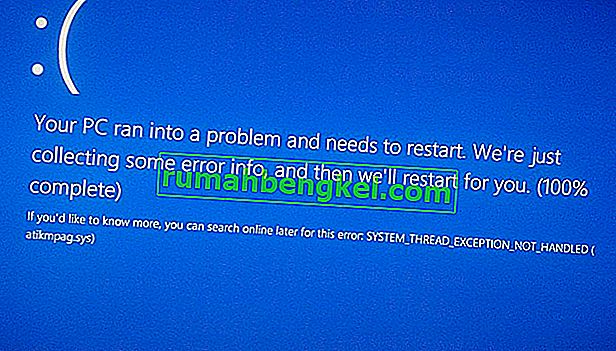
הסיבות מאחורי השגיאה atikmdag.sys
שגיאת BSOD זו נגרמת בדרך כלל על ידי מנהלי ההתקן החיצוניים של כרטיסי המסך היוצרים התנגשויות בין החומרה. ברוב המקרים המחשבים עם כרטיסי המסך של AMD נתקלו בבעיה זו לאחר השדרוג ל- Windows 10. האשם העיקרי מאחורי BSOD זה הוא קובץ מערכת בשם atikmdag.sys אשר נוטה למחשב לקרוס למסך כחול של מוות. במהלך שדרוג ה- Windows ל- Windows 10, נראה שהסכסוך הזה הכי הרבה.
תיקון קבצים פגומים
הורד והפעל את Restoro כדי לסרוק ולשחזר קבצים פגומים וחסרים מכאן . לאחר שתסיים, המשך לפתרונות הבאים.
פתרונות ידניים לתיקון שגיאת BSOD atikmdag.sys
הפתרון לתיקון שגיאת BSOD הנגרמת על ידי atikmdag.sys הוא די פשוט. עליך להסיר את ההתקנה של מנהלי ההתקנים המתנגשים מהמחשב האישי שלך. פעל לפי ההוראות שלהלן כדי לפתור שגיאה זו.
1. אתחל את המחשב במצב בטוחעל ידי לחיצה על מקש F8 מספר פעמים בזמן ההפעלה. זה ייקח אותך לקראת בחירת אפשרות. לחץ על פתרון בעיות ואחריו אפשרויות מתקדמות .
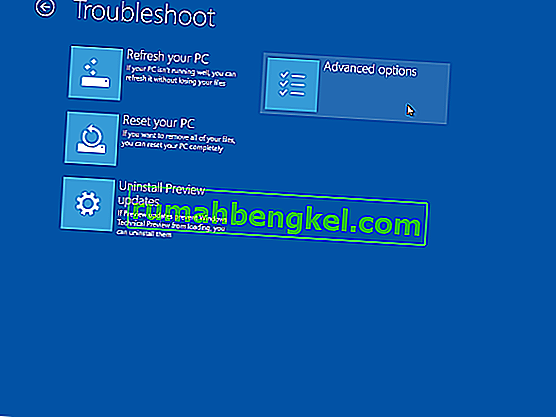
במסך הבא תראה הגדרות הפעלה . לחץ עליו ולחץ על F4 או F5 מהמסך שמופיע לאחר מכן. המחשב האישי יופעל מחדש ונכנס למצב בטוח.
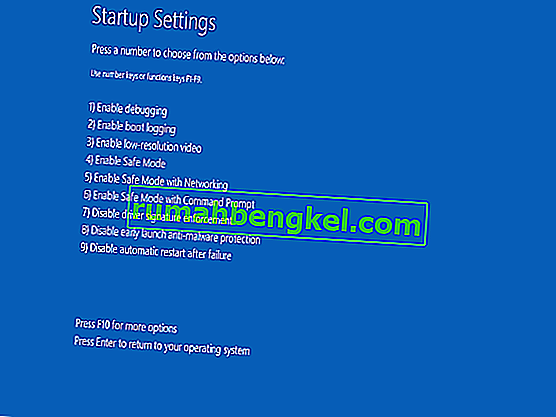
אם ה- F8 לא עובד במצב בטוח; עיין במדריך כיצד להפעיל את חלונות 8/10 במצב בטוח ואז לאחר שהתחיל למצב בטוח; חזור למדריך זה.
2. כעת תצטרך להסיר את מנהלי ההתקנים הגורמים לבעיה. לצורך הסרת ההתקנה של מנהלי ההתקנים, נווט אל מנהל ההתקנים על ידי לחיצה על Win + X ובחירת מנהל ההתקנים מהרשימה. מצא את מנהל ההתקן המתנגש ולחץ עליו באמצעות לחצן העכבר הימני כדי להסיר אותו מהמערכת.
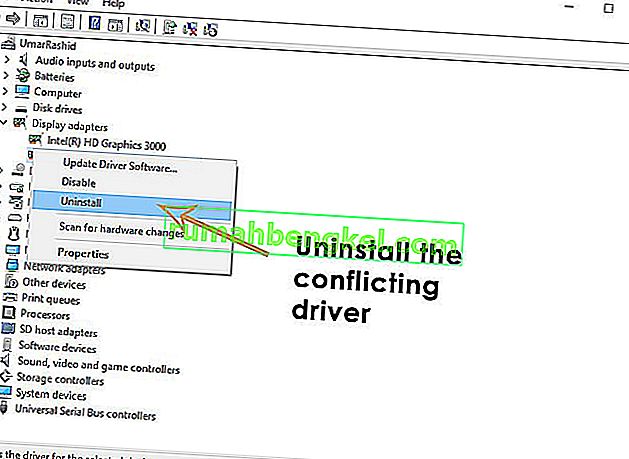
3. לאחר הסרת ההתקנה, נווט אל תוכניות ותכונות בתוך לוח הבקרה והסר את מנהל ההתקנות של AMD Catalyst (לכרטיסי מסך של AMD) או כל תוכנה אחרת הקשורה לכרטיס הגרפי שלך; באותו אופן שבו היית מסיר התקנה של כל יישום אחר. אתחל את המחשב לאחר תהליך זה.
4. לאחר האתחול, הורדה ו להתקין את מנהלי ההתקן העדכניים והבעיה תיפתר.








